
Opret, rediger og slet playlister i Apple Music i Windows
Du kan oprette playlister for at få musik, der passer til bestemte stemninger, eller for at organisere sange med et bestemt tema.
Playlisteikonet ![]() vises ud for playlister, som du selv opretter.
vises ud for playlister, som du selv opretter.
Du kan også oprette en smart playliste, der opdateres automatisk på basis af de kriterier, du vælger.
Bemærk: Apple Music er ikke tilgængelig i alle lande eller områder. Se Apple-supportartiklen Tilgængelighed af Apples medietjenester.
Opret en tom playliste
I Apple Music-appen
 på din Windows-computer skal du vælge knappen Tilføj
på din Windows-computer skal du vælge knappen Tilføj  ud for Playlister i indholdsoversigten og derefter vælge Ny playliste.
ud for Playlister i indholdsoversigten og derefter vælge Ny playliste.Skriv titlen på en playliste, og gør derefter et af følgende (valgfrit):
Vælg knappen Tilføj
 over titlen for at føje billeder til playlisten, og vælg derefter en billedfil eller et emne i fotobiblioteket.
over titlen for at føje billeder til playlisten, og vælg derefter en billedfil eller et emne i fotobiblioteket.Skriv en beskrivelse af playlisten under titlen.
Vælg “Vis på min profil og i Søg” for at dele playlisten på din Apple Music-profil. Se Vælg musik, du vil dele med dine følgere.
Vælg Opret.
Føj emner til en playliste
I Apple Music-appen
 på din Windows-computer skal du vælge Hjem, Gennemse eller en anden mulighed under Bibliotek i indholdsoversigten for at se sange, du vil føje til din playliste.
på din Windows-computer skal du vælge Hjem, Gennemse eller en anden mulighed under Bibliotek i indholdsoversigten for at se sange, du vil føje til din playliste.Du kan føje emner til en playliste på følgende måder:
Overalt i musikbiblioteket kan du trække et emne til en playliste i indholdsoversigten.
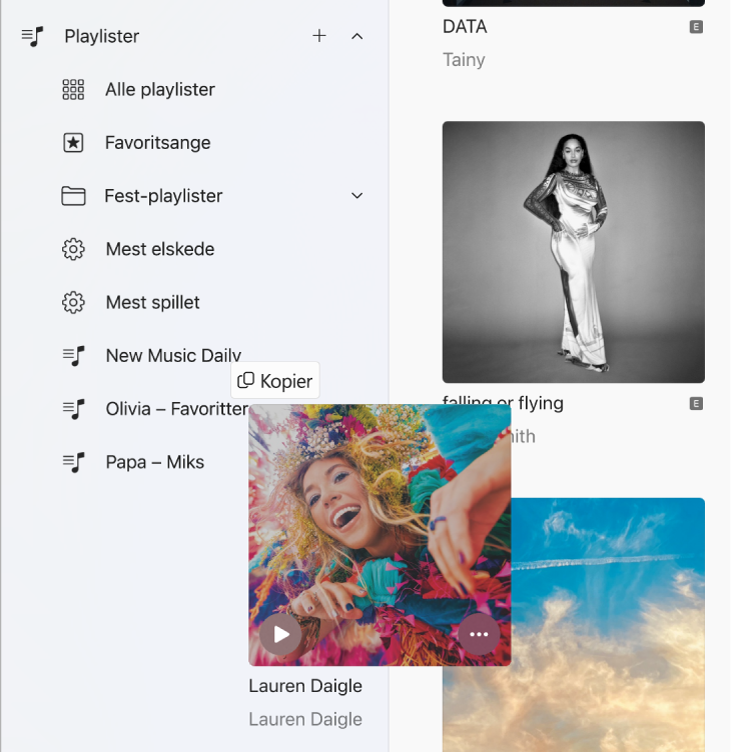
Vælg knappen Mere
 til en sang eller et album, vælg Føj til playliste, og vælg derefter en playliste.
til en sang eller et album, vælg Føj til playliste, og vælg derefter en playliste.Rul ned til Foreslåede sange på playlisten, og vælg knappen Tilføj
 .
.Hvis du vil høre et eksempel på sangen, skal du vælge knappen Afspil
 på albumomslaget. Hvis du vil have flere forslag, skal du vælge Opdater.
på albumomslaget. Hvis du vil have flere forslag, skal du vælge Opdater.
Tip: Du kan føje sange til en playliste uden at føje dem til biblioteket ved at vælge knappen Handlinger i indholdsoversigt ![]() øverst i indholdsoversigten, vælge Indstillinger, vælge Avanceret og derefter slå “Føj sange til bibliotek, når de føjes til playlister” fra.
øverst i indholdsoversigten, vælge Indstillinger, vælge Avanceret og derefter slå “Føj sange til bibliotek, når de føjes til playlister” fra.
Opret en playliste med sange
I Apple Music-appen
 på din Windows-computer skal du vælge Hjem, Gennemse eller en anden mulighed under Bibliotek i indholdsoversigten for at se sange, du vil føje til din playliste.
på din Windows-computer skal du vælge Hjem, Gennemse eller en anden mulighed under Bibliotek i indholdsoversigten for at se sange, du vil føje til din playliste.Vælg en eller flere sange, og foretag en af følgende handlinger:
Træk sangene til indholdsoversigten.
Vælg knappen Mere
 til en sang eller et album, vælg Føj til playliste, og vælg derefter Ny playliste.
til en sang eller et album, vælg Føj til playliste, og vælg derefter Ny playliste.
Den nye playliste vises i indholdsoversigten under Playlister.
Rediger en playliste
I Apple Music-appen
 på din Windows-computer skal du vælge en playliste i indholdsoversigten.
på din Windows-computer skal du vælge en playliste i indholdsoversigten.Gør et af følgende:
Omdøb playlisten: Vælg knappen Rediger
 , og skriv et nyt navn.
, og skriv et nyt navn.Skift billede: Vælg knappen Rediger
 , og vælg et forindstillet albumomslag, eller vælg knappen Tilføj
, og vælg et forindstillet albumomslag, eller vælg knappen Tilføj  for at tilføje dit eget.
for at tilføje dit eget.Vis (eller skjul) playlisten på din Apple Music-profil: Vælg knappen Rediger
 , og vælg (eller fravælg) “Vis på min profil og i Søg”.
, og vælg (eller fravælg) “Vis på min profil og i Søg”.Føj en foreslået sang til playlisten: Vælg knappen Tilføj
 under Foreslåede sange (du skal måske rulle nedad).
under Foreslåede sange (du skal måske rulle nedad).Hvis du vil høre et eksempel på sangen, skal du vælge knappen Afspil
 på albumomslaget. Hvis du vil have flere forslag, skal du vælge Opdater.
på albumomslaget. Hvis du vil have flere forslag, skal du vælge Opdater.Skift rækkefølge på sange: Vælg lokalmenuen Sorter
 i øverste højre hjørne, vælg Vis som, og vælg derefter en sorteringsrækkefølge. Når du vælger at sortere efter Playlistens rækkefølge, kan du ændre sangenes rækkefølge ved at trække dem.
i øverste højre hjørne, vælg Vis som, og vælg derefter en sorteringsrækkefølge. Når du vælger at sortere efter Playlistens rækkefølge, kan du ændre sangenes rækkefølge ved at trække dem.Fjern et emne: Vælg knappen Mere
 til en sang eller et album, og vælg derefter Fjern fra playliste. Du kan også vælge emnet og trykke på tasten Tilbage.
til en sang eller et album, og vælg derefter Fjern fra playliste. Du kan også vælge emnet og trykke på tasten Tilbage.Hvis den slettede sang allerede findes i biblioteket, bliver den ikke fjernet fra biblioteket eller lagringsenheden, hvis du fjerner den fra en playliste.
Slet en playliste
Hvis du sletter en playliste, forbliver sangene på playlisten i biblioteket og på computeren.
I Apple Music-appen
 på din Windows-computer skal du vælge en playliste i indholdsoversigten og derefter gøre et af følgende:
på din Windows-computer skal du vælge en playliste i indholdsoversigten og derefter gøre et af følgende:Tryk på tasten Tilbage.
Vælg knappen Mere
 til playlisten (til højre), og vælg derefter Slet fra bibliotek.
til playlisten (til højre), og vælg derefter Slet fra bibliotek.
Vælg Slet for at bekræfte.
Udover de playlister, du opretter, er der playlister oprettet af bidragsydere til Apple Music. Se tilføj og hent musik.